管理容量设置
容量是为独占式使用而保留的一组专用资源。 Premium 和 Embedded 容量为内容提供可靠且一致的性能。 下面是管理组织的容量设置时可以配置的一些设置:
- 创建新容量
- 删除容量
- 管理容量权限
- 更改容量的大小
若要了解如何访问 Fabric 管理门户设置,请参阅什么是管理门户?
Power BI Premium
使用“Power BI Premium”选项卡,可以管理已为组织购买的任何 Power BI Premium 容量(EM 或 P SKU)。 组织中的所有用户都可以看到“Power BI Premium”选项卡;但如果用户被分配为容量管理员或拥有分配权限,则只能看到其中的内容。 如果用户没有任何权限,则显示以下消息:
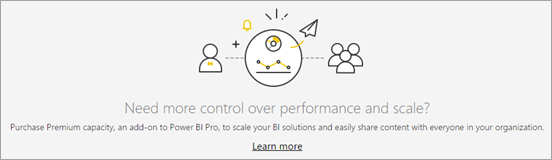
若要详细了解容量管理的概念,请参阅管理 Premium 容量。
配置和管理 Power BI Premium 中的容量中介绍了容量管理过程。
Power BI Embedded
使用“Power BI Embedded”选项卡,可以查看已为客户购买的 Power BI Embedded (A SKU) 容量。 由于只能从 Azure 购买 A SKU,因此是在 Azure 门户中管理 Azure 中的嵌入容量。
有关 Power BI Embedded 的详细信息,请参阅:
Power BI Embedded SKU - Power BI 嵌入式分析中的容量和 SKU
创建 Power BI Embedded 容量 - 在 Azure 门户中创建 Power BI Embedded 容量
在 Azure 中缩放容量 - 在 Azure 门户中缩放 Power BI Embedded 容量
暂停或启动容量 Azure - 在 Azure 门户中暂停和启动 Power BI Embedded 容量
Fabric 容量删除
若要删除 Fabric 容量,请转到 Fabric 管理员门户,然后依次选择“容量设置>Fabric 容量”。 在要删除的容量的“操作”列中,选择齿轮图标。 在打开的容量的设置侧窗格中,选择“在 Azure 中管理 Fabric 容量”。 然后,在打开的 Azure 门户页中,点击进入想要删除的容量,然后选择“删除”。
删除 Fabric 容量后,分配给该容量的工作区中的 Fabric 项将被软删除,并且变得不可用。 这些 Fabric 项仍会出现在 Onelake 数据中心和工作区列表中,不过尝试打开或使用它们都会导致错误。 如果删除容量后的七天内,工作区与 Fabric 或与原始删除容量位于同一区域中高级版容量相关联,则它们将再次可用。
注意
此七天期限与管理员可配置的工作区保留期无关。
相关内容
反馈
即将发布:在整个 2024 年,我们将逐步淘汰作为内容反馈机制的“GitHub 问题”,并将其取代为新的反馈系统。 有关详细信息,请参阅:https://aka.ms/ContentUserFeedback。
提交和查看相关反馈